时间:2015-12-10 14:38:32 作者:chunhua 来源:系统之家 1. 扫描二维码随时看资讯 2. 请使用手机浏览器访问: https://m.xitongzhijia.net/xtjc/20151210/63365.html 手机查看 评论 反馈
近期有Win7系统用户反馈,他在Win7操作系统下添加网络打印机老是失败,提示“打印机无法安装”或“打印处理器不存在”,这是怎么一回事呢?一般是由于缺少系统文件或者设置遭到串改导致的,下面小编给大家讲解下Win7添加网络打印机失败的解决方法。
步骤:
1、打开计算机,依次展开C:/Windows/system32/spool/prtprocs/X64(64位操作系统的路径),C:/Windows/system32/spool/prtprocs/win32x86(32位路径),查看文件夹内是否有“Winprint.dll”文件,如果没有的话我们需要从相同版本系统中将“Winprint.dll”文件复制进去;
2、确定系统中有“Winprint.dll”文件之后,按下“Win+R”呼出运行,输入“regedit”按下回车键,打开注册表编辑器;
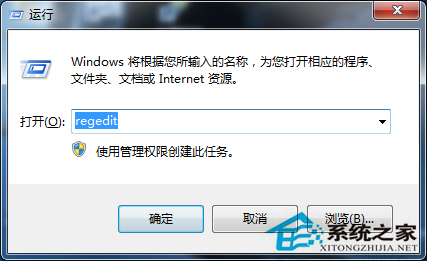
3、依次展开“HKEY_LOCAL_MACHINE/SYSTEM/CurrentControlSet/Control/Print /Environments/Windows NT x86/Print Processors”,查看“Print Processors”项下有没有“winprint”项,若没有,在右边空白处单击右键,新建一个项,改名为“winprint”;

4、点击“winprint”,在窗口右侧单击右键-新建字符串,命名为“driver ”,然后双击打开“driver ”,将其数值数据修改为“winprint.dll”即可。
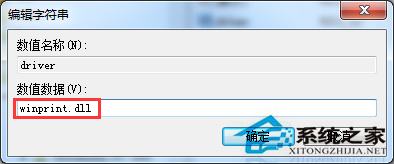
以上就是Win7添加网络打印机失败的解决方法,如果你碰到添加网络打印机失败的情况,就可以按照以上步骤操作解决。
发表评论
共0条
评论就这些咯,让大家也知道你的独特见解
立即评论以上留言仅代表用户个人观点,不代表系统之家立场